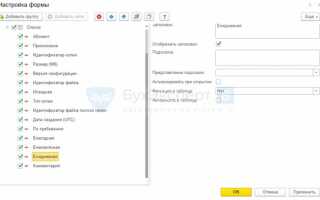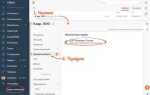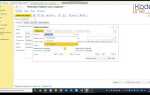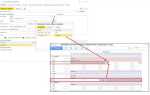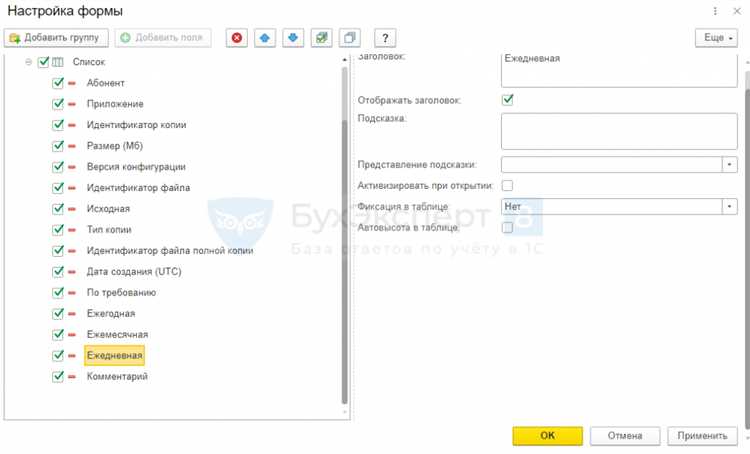
Удаление пользователя из 1С Фреш требует административных прав в рамках сервиса 1cfresh.com. Эта операция проводится через интерфейс личного кабинета администратора организации и не предполагает удаления учетной записи из общей системы 1С-ID – только из конкретного информационного пространства (ИП).
Откройте раздел «Настройки» → «Пользователи» в панели управления ИП. Найдите нужного пользователя в списке. Нажмите на значок с тремя точками напротив его имени и выберите пункт «Удалить из информационного пространства». Система запросит подтверждение действия. После подтверждения пользователь утрачивает доступ ко всем базам, подключённым к этому ИП.
Если в списке нет кнопки удаления, убедитесь, что пользователь не является администратором или владельцем организации. В таком случае сначала необходимо изменить его роль или передать полномочия другому пользователю, иначе удаление будет недоступно. Также убедитесь, что вы вошли в систему с правами администратора, иначе операция будет заблокирована.
После удаления можно проверить список активных пользователей в разделе «Управление доступом». Если требуется повторное добавление, необходимо отправить новое приглашение по электронной почте. Старое приглашение или доступ автоматически аннулируются.
Проверка прав доступа для удаления пользователя
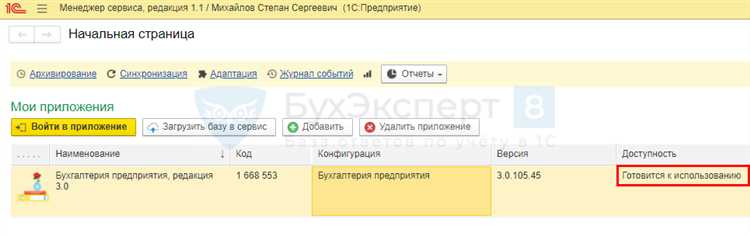
Удаление пользователя в 1С:Фреш возможно только при наличии определённых прав. Необходима роль Администратор либо включён доступ к разделу Пользователи и права в настройках доступа.
Откройте конфигурацию, перейдите в раздел Администрирование → Пользователи. Если данный раздел недоступен или отображается не полностью, текущая учётная запись не обладает нужными правами. В этом случае потребуется обратиться к пользователю с административным уровнем доступа.
Проверьте, активирован ли режим управления доступом (Роль: Полные права). Включить его можно через Администрирование → Настройки пользователей и прав → Использовать права пользователей. Без этой настройки удаление будет недоступно даже при наличии роли администратора.
Для удаления пользователей с доступом к другим базам в 1С:Фреш важно также иметь права на управление всеми базами в рамках подписки. Эти права назначаются через личный кабинет пользователя на сайте 1cfresh.com, а не в интерфейсе базы.
После подтверждения наличия всех необходимых прав можно переходить к удалению пользователя – иначе система ограничит доступ к действиям управления.
Поиск нужного пользователя в интерфейсе администратора
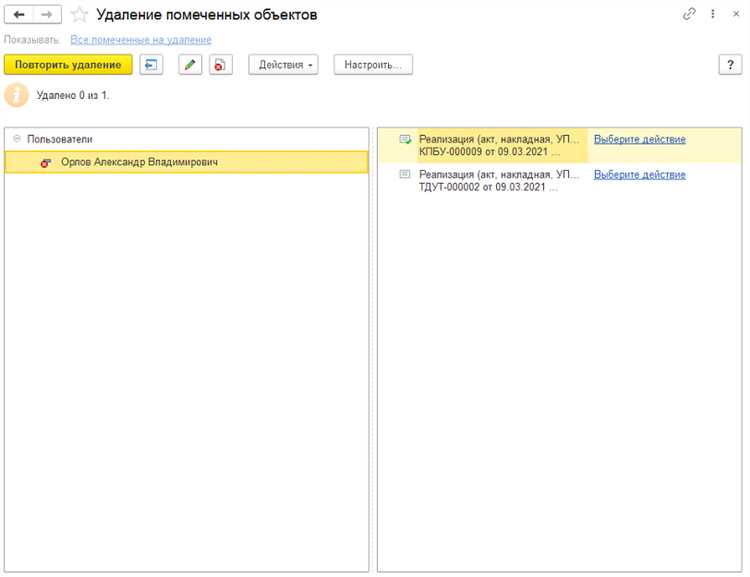
Чтобы найти конкретного пользователя в сервисе 1С:Фреш, перейдите в раздел «Администрирование» в верхнем меню и выберите пункт «Пользователи и права». Интерфейс загрузит список всех активных и заблокированных учетных записей.
- Используйте строку поиска в верхней части списка. Введите логин, адрес электронной почты или часть имени пользователя. Список автоматически отфильтруется.
- Если известна организация, к которой привязан пользователь, воспользуйтесь фильтром «Организация» в правой панели. Это сузит выбор до сотрудников выбранной компании.
- Для отображения только активных пользователей установите фильтр «Состояние – Активные». Аналогично можно выбрать «Заблокированные», чтобы найти пользователей с ограниченным доступом.
- При большом количестве записей прокрутите список вручную, так как постраничная навигация отсутствует.
- Чтобы быстро перейти к редактированию профиля, кликните по имени пользователя. Это откроет карточку с детальной информацией.
Если поиск не дал результатов, убедитесь в корректности введённых данных и отсутствии лишних пробелов. Пользователь может быть также удалён или отключён от сервиса.
Удаление пользователя из списка активных
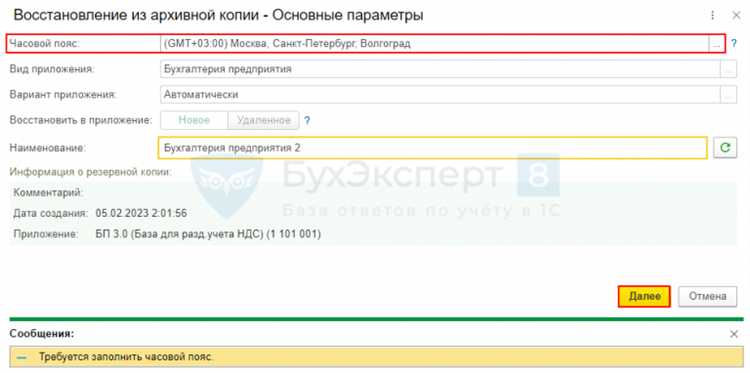
Перейдите в личный кабинет 1С Фреш под учетной записью с правами администратора. Откройте раздел «Пользователи и права» – он находится в меню «Настройки».
Найдите нужного пользователя в списке. Убедитесь, что он не выполняет активных операций: в противном случае сначала завершите его сессию через пункт «Активные сеансы».
Кликните по имени пользователя, затем нажмите «Отключить от сервиса». Это действие завершит текущую сессию и исключит пользователя из списка активных. После отключения система больше не будет учитывать его в отчетах по активности.
Для исключения пользователя из активной подписки откройте раздел «Управление подписками», найдите строку с соответствующим пользователем и отключите доступ к информационной базе.
Удаление из списка активных не означает полной деактивации учетной записи. Для полного удаления потребуется перейти в раздел «Все пользователи» и воспользоваться функцией удаления пользователя из списка системы.
Очистка связанных данных и сессий пользователя
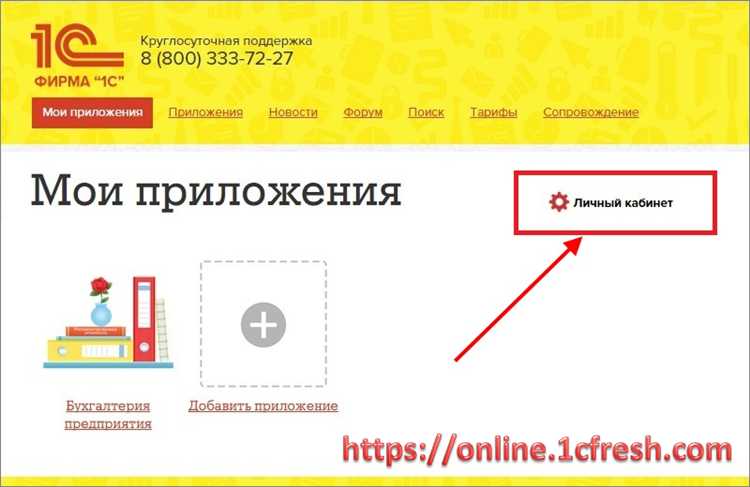
Перед удалением пользователя из 1С Фреш необходимо корректно завершить все его активные сессии и удалить следы активности, чтобы избежать конфликтов с блокировками, зависшими задачами и некорректной аналитикой.
- Зайдите в раздел «Администрирование» → «Поддержка и обслуживание» → «Активные пользователи».
- Найдите пользователя в списке, завершите все его сеансы, используя кнопку «Завершить сеанс».
- Перейдите в «Планировщик заданий» и убедитесь, что нет зависших фоновых заданий, инициированных этим пользователем. Если есть – удалите или переприсвойте их.
- Откройте журнал регистрации (если активирован) и проверьте, не происходят ли автоматические процессы с участием пользователя (например, обмены или регламентные обработки). При наличии – отключите или перенастройте их.
- Проверьте наличие задач в «Бизнес-процессах» и «Задачах». Если пользователь назначен исполнителем – переприсвойте задачи другим сотрудникам.
- В разделе «Обмен данными» убедитесь, что пользователь не участвует в расписаниях обменов, особенно в качестве отправителя данных.
Только после выполнения этих действий можно переходить к удалению учетной записи без риска нарушения логики работы системы.
Настройка уведомлений для администратора о выходе пользователя
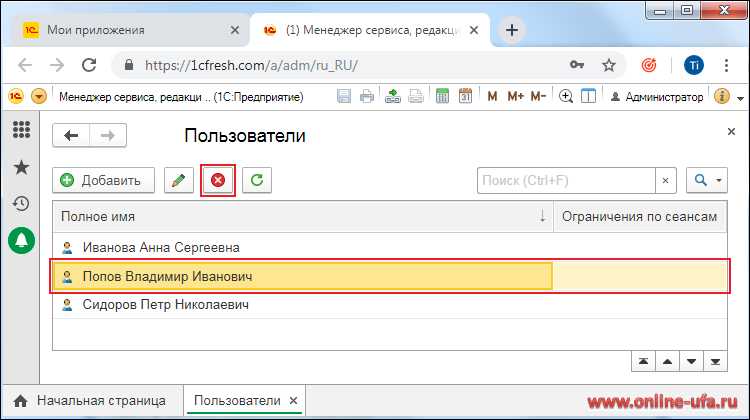
В 1С Фреш отсутствует встроенная функция автоматических уведомлений о выходе пользователя. Чтобы реализовать такую задачу, необходимо использовать механизм регистрации событий сеанса через расширение конфигурации или внешний обработчик, подключённый по расписанию.
Создайте расширение конфигурации, в котором добавьте подписку на событие ПриЗавершенииСеансаПользователя. В обработчике события укажите выполнение внешнего метода отправки уведомления, например, через HTTP-запрос в Telegram-бота или email API.
Пример кода в расширении (на сервере):
Процедура ПриЗавершенииСеансаПользователя(Событие, Сеанс) Экспорт
ИмяПользователя = Сеанс.Пользователь.Имя;
ВремяВыхода = ТекущаяДатаВремя();
ТекстУведомления = "Пользователь " + ИмяПользователя + " завершил работу в " + ВремяВыхода;
// Отправка уведомления
ЗапросHTTP = Новый HTTPЗапрос("https://api.telegram.org/bot<ТОКЕН>/sendMessage");
ЗапросHTTP.УстановитьПараметр("chat_id", "");
ЗапросHTTP.УстановитьПараметр("text", ТекстУведомления);
HTTPКлиент = Новый HTTPКлиент;
HTTPКлиент.Отправить(ЗапросHTTP);
КонецПроцедуры
Обязательно опубликуйте расширение на стороне сервиса через личный кабинет 1С Фреш и разрешите выполнение сетевых операций в настройках безопасности конфигурации.
Для контроля работоспособности реализуйте логирование всех отправленных уведомлений в отдельном регистре сведений с фиксацией пользователя, времени выхода и статуса доставки.
Проверка логов после удаления пользователя
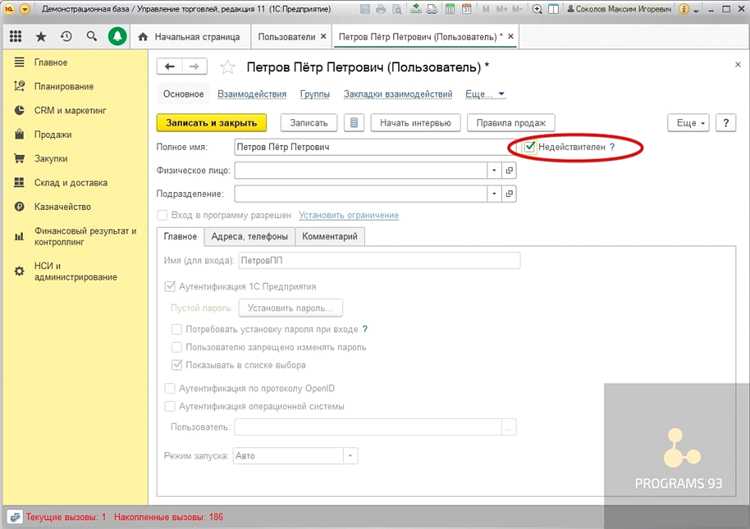
После удаления пользователя из сервиса 1С Фреш необходимо убедиться, что операция выполнена корректно и не вызвала побочных изменений. Для этого используется просмотр журналов регистрации и системных логов сервиса.
Перейдите в раздел «Администрирование» → «Журнал регистрации». Установите фильтр по дате удаления и объекту «Пользователь». В списке записей найдите событие с типом действия «Удаление» и убедитесь, что инициатор соответствует администратору или сервисной учетной записи, производившей удаление.
Обратите внимание на следующие поля записи: «Имя удаленного пользователя», «Дата и время», «Сеанс», «Информационная база». При наличии расхождений проверьте, не происходило ли автоматическое удаление через API или внешние обработки.
Если используется расширенное логирование, перейдите в облачную консоль 1С Фреш и скачайте файл логов для последующего анализа. В логах найдите строки, содержащие идентификатор пользователя (GUID) или его логин, и проверьте, нет ли попыток доступа после удаления.
При использовании интеграции с внешними системами проверьте, не остались ли активные токены или сессии на стороне этих систем. Это особенно важно для OAuth и сервисов обмена данными через HTTP-сервисы.
Если в логе зафиксированы ошибки или предупреждения в момент удаления, обратитесь к технической поддержке 1С с указанием точного времени и ID операции. Это поможет избежать повреждения данных или нарушения прав доступа других пользователей.
Восстановление пользователя в случае ошибочного удаления
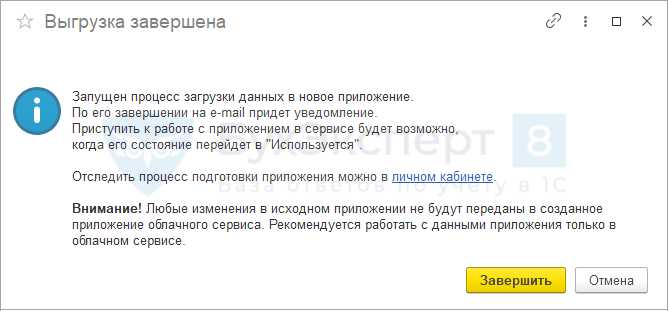
В 1С Фреш удалённого пользователя можно восстановить в течение 30 календарных дней с момента удаления. Для этого необходимо зайти в раздел «Пользователи» в админ-панели сервиса.
Шаги восстановления:
1. Откройте меню «Пользователи».
2. Перейдите в вкладку «Удалённые пользователи». В этой вкладке отображаются все аккаунты, удалённые за последние 30 дней.
3. Найдите нужного пользователя по ФИО или email. Поиск доступен через поле быстрого поиска.
4. Нажмите кнопку «Восстановить» напротив нужного пользователя. После этого аккаунт будет автоматически возвращён в активное состояние с прежними правами доступа.
Если 30 дней с момента удаления уже прошли, восстановить пользователя стандартными средствами невозможно. В этом случае требуется обратиться в службу поддержки 1С Фреш с запросом на восстановление данных, указав ИНН организации, регистрационные данные и дату удаления пользователя.
Рекомендуется при восстановлении проверить настройки ролей и прав доступа, так как они могут не полностью сохраниться в случае удаления, особенно если пользователь был связан с дополнительными модулями или интеграциями.
Вопрос-ответ:
Как удалить пользователя из сервиса 1С Фреш, если я администратор аккаунта?
Для удаления пользователя в 1С Фреш необходимо войти под своей учетной записью администратора, перейти в раздел управления пользователями, найти нужного сотрудника в списке и выбрать функцию удаления или блокировки. Это позволит исключить доступ данного пользователя к системе и сохранить безопасность данных.
Что произойдет с данными пользователя после его удаления из 1С Фреш?
После удаления пользователя из сервиса его личный доступ к системе блокируется, однако все внесённые им данные и документы остаются в базе. Это связано с тем, что информация привязана к учетным записям компании, а не к конкретному пользователю.
Можно ли восстановить пользователя, если его случайно удалили из 1С Фреш?
Восстановление удалённого пользователя напрямую невозможно, так как процесс удаления означает удаление учетной записи. Тем не менее, можно создать нового пользователя с теми же правами и данными, после чего повторно предоставить ему доступ к системе.
Какие права должны быть у пользователя, чтобы он мог самостоятельно выйти из 1С Фреш без удаления?
Пользователь может покинуть сервис самостоятельно, если у него есть доступ к своей учетной записи и функция выхода не заблокирована. При этом данные и документы, созданные им, останутся доступны администратору и другим пользователям с соответствующими правами.
Как удалить пользователя из 1С Фреш, если он забыл пароль и не может войти в систему?
Если пользователь не может войти в систему из-за забытого пароля, администратор может сбросить пароль или удалить пользователя из списка вручную через панель управления аккаунтом. После этого при необходимости создается новая учетная запись для этого сотрудника с новым паролем.
Как удалить пользователя из сервиса 1С Фреш, если у меня нет прав администратора?
Для удаления пользователя в 1С Фреш необходимы права администратора организации или соответствующие полномочия. Если у вас нет таких прав, обратитесь к лицу, которое их имеет, чтобы он выполнил удаление. Самостоятельно удалить пользователя без нужных прав нельзя, так как это связано с безопасностью и управлением доступом.